بسم الله الرحمن الرحيم
السلام عليكم و رحمة الله و بركاته
شرح برنامج Authorware 7
الدرس الخامس
سوف نقوم اليوم بشرح طريقة بسيطة لعمل برنامج بسيط نقوم بواسطته بطرح أسئلة ليجيب عليها المستخدم. وهناك عدة أساليب لعمل ذلك
الأسلوب الأول: نقوم بطرح سؤال ونضع عدة خيارات ونطلب من المستخدم اختيار الإجابة الصحيحة.
لعمل ذلك نختار من النافذة التي تقفز لنا عند فتح البرنامج خاصية Quiz

نضغط Ok سوف يطلب منا البرنامج حفظ العمل قبل البدء بالمشروع نحفظ العمل بالاسم الذي نختاره ثم تبتدأ Quiz wizard النافذة الأولى ليس فيها أي شيء يمكن ان نقرره فنضغط next
في النافذة التالية علينا ان نحدد حجم شاشة المشروع الذي نحن بصدد بنائه سنختار في هذا الدرس نافذة بحجم 640في 480 ونضغط next
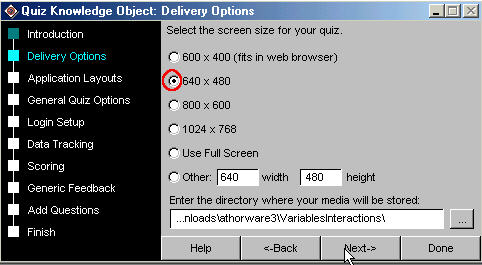
من النافذة التالية نختار الخيار رقم 3 وهو educational ثم نضغط next
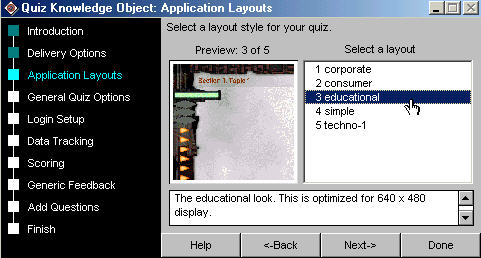
في النافذة التالية في خانة Default number of tries نقرر عدد المحاولات التي يقوم بها المستخدم لإيجاد الإجابة الصحيحة وفي خانة Distractor tag نحدد الطريقة التي ننظم بها الخيارات التي نعطيها للمستخدم لكي يقوم بإيجاد الإجابة الصحيحة منها هذا التنظيم يكون إما حسب الحروف الأبجدية أو حسب الأرقام أو من غيرها او بطريقة نقوم نحن بتحديدها اختر الطريقة التي تناسبك واضغط next
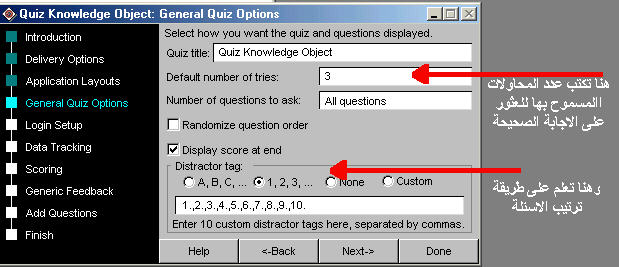
في النافذة التالية هناك خيارات لاخذ اسم المستخدم ورقم المعرف وكلمة السر الى آخره سنت ك هذه النافذة بلا أي تعليم وسوف نقوم بشرح وظائفها لاحقا. الآن نضغط next
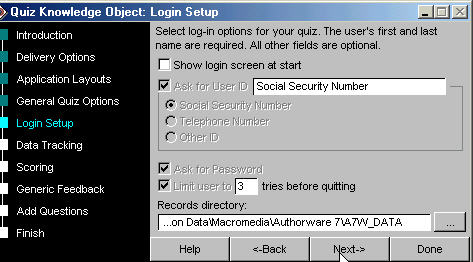
النافذة التالية متعلقة في النافذة السابقة سنتركها أيضا ونضغط next
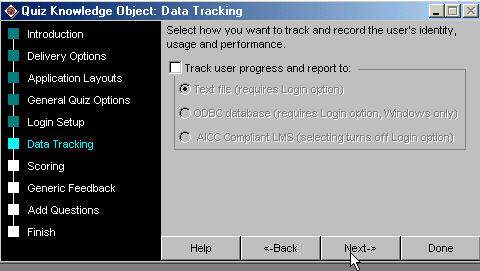
في النافذة التالية نعلم على Display check answer button
و نتأكد من وجود علامة صح على
User Must Answer Question to Continue
و Show Feedback After Question Is Judged
ضع درجة اجتياز الاختبار في خانة Passing Score على 70%
واضغط next
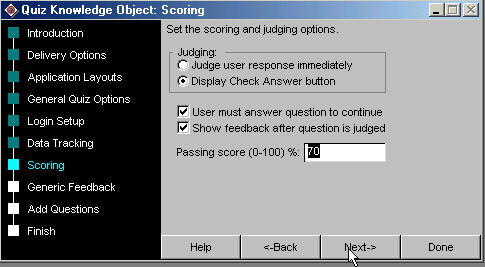
في النافذة التالية نجد ثلاث خيارات حين يكون التعليم على positive
Correct
Excellent
That's right
نحذف الأول والثاني ونترك الثالث
That's right
طريقة الحذف هو الضغط على الخيار ثم الضغط على الزر Delete feedback
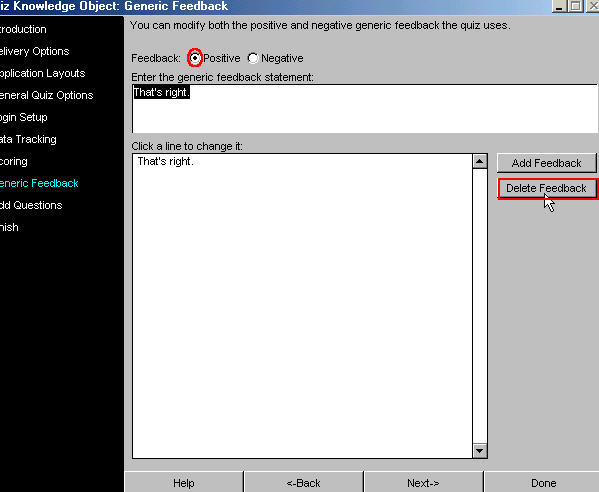
ثم نعلم على Negative سنجد ثلاث خيارات أيضا نحذف خيارين ونترك الخيار
Sorry, that’s the wrong answer
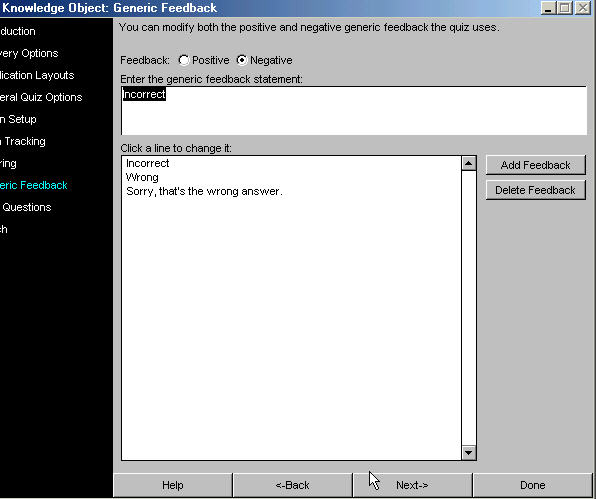
ثم نضغط next
في النافذة التالية ومن الأزرار التي تحت Add Questions ثم ننقر على الزر Single Choice
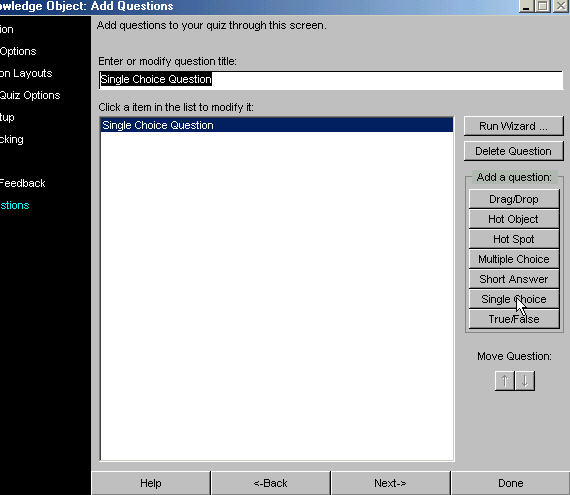
في مستطيل enter or modfy question titleنكتب Question1 ونضغط انتر
ثم ننقر على الزر Run Wizard
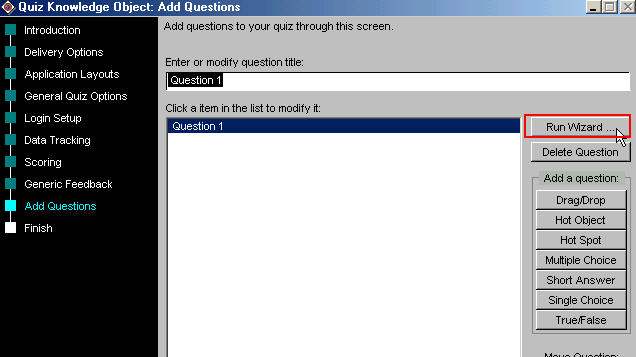
سوف تنفتح نافذة خاصة لكتابة السؤال والخيارات التي نحددها للمستخدم لاختيار الإجابة الصحيحة
في نافذة Preview Window نضغط على نموذج السؤال ( مكتوب بلاحمر في الاعلى)
ثم نكتب السؤال الذي نؤيده في نافذة Edit Window
هنا في هذه المرحلة.. مرحلة كتابة السؤال واجهتني مشكلة احتجت الى أيام الى حلها. وهي كيف اكتب السؤال باللغة العربية؟
البرنامج لا يدعم هنا اللغة العربية وايضا لا يدعم النسخ واللصق لكي استعين ببرنامج مساعد مثل برنامج ابو رشيد. البحث في الانترنيت غير مجد لان هذا البرنامج نادرا ما تجد له دروس بسيطة في الإنجليزية فكيف بالعربية؟ لقد اقتربت من اليأس حقا لان كل محاولاتي بائت بالفشل. ولكن! في النهاية وفي آخر لحظات اكتشفت الطريقة!!
طريقة معقدة استحق عليها براءة اختراع
طبعا الطريقة غير متقنة بالتأكيد, وهل شخص قليل الخبرة مثلي ممكن ان يبتكر طريقة متقنة؟
عليك وفق طريقتي العجيبة ان تكتب بالهيروغلوفية ولكن عند تشغيل البرنامج سوف تتحول الى اللغة العربي وهو المطلوب
إذن هي تفي بالغرض على أية حال. وقد تكون هناك طريقة يعرفها بعض الاخوة وقد يرى ان ما قمت به هو مجرد حماقة ليس الا, ولكن هذا هو جهدي واستميحكم العذر. وان لم تكن هناك طريقة وانني بالعل قمت ببتكارها فارجو ايضا ممن لديه الخبرة بهذا البرنامج القيام بتحسينها واختزال خطواتها. اعتقد انني اطلت عليكم بالحديث عن طريقتي هذه وكأنني قمت بإنجاز كبير.
الآن لكتابة السؤال علينا ان نغير اللغة من شريط المهام في شاشة الكمبيوتر الا اللغة العربية ونبدأ بالكتابة بحذر وتركيز داخل نافذة Edit Window بحروف غير مفهومة بالطبع وعلينا الاعتماد على الذاكرة في متابعة ما نكتب.
سنكتب مثلا هذا السؤال
ما هي كنية المتنبي غير ابي الطيب؟
ونضغط Enter انظر كيف تظهر الكتابة في النافذة
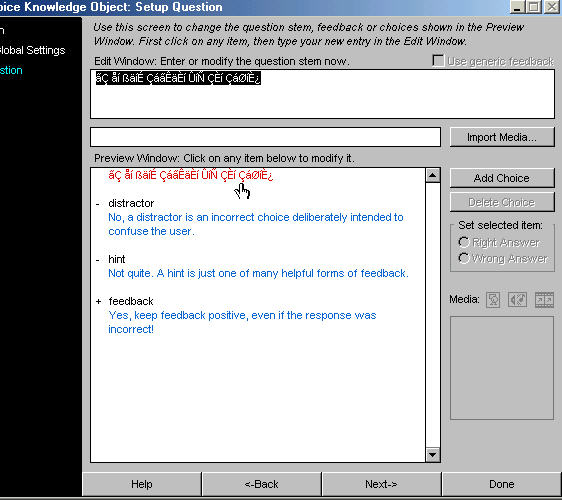
طريقة تحويل النصوص الى كتابة مفهومة ليس الان وانما بعد ان ننتهي تماما من ال Quiz wizard
بعد ان وضعنا السؤال سنكتب الآن الخيارات التي على المستخدم أن يختار منها الإجابة الصحيحة.
نضغط على distractor هذه الكلمة تجدها تحت السؤال الذي قمت بكتابته قبل قليل والى يسارها علامة ناقص علامة الناقص هذه تعني إجابة خاطئة اذا أردنا ان نكتب الجواب الصحيح في الخيار الأول فعلينا ان نغير العلامة إلى زائد وهذا التغيير يتم بالتعليم على الدائرة الصغيرة الموجودة الى يمين النافذة التي مكتوب إلى جانبها Right answer هناك دائرتان صغيرتان للتعليم واحدة هذه التي ذكرناها والأخرى للإجابة الخاطئة Wrong answer فإذا أردنا ان نكتب خيارا خاطئا نعلم على Wrong answer وإذا أردنا ان نكتب خيارا صحيحا نعلم على Right answer
الان سنترك العلامة كما هي أي ناقص ونكتب خيارا خاطئا فلنكتب مثلا جوابا على كنية المتنبي الثانية غير ابي الطيب هو ابو الحسن
كما ذكرنا سابقا اللغة لا تزال على العربية ونكتب بهذه الحروف الغير مفهومة في نافذة التحرير Edit Window ابو الحسن ونضغط انتر
بعدها نضغط على النص المكتوب تحت distractor التي غيرناها الى ابو الحسن ونكتب ما يلي
كلا! الاجابة خاطئة حاول ثانية. ونضغط انتر
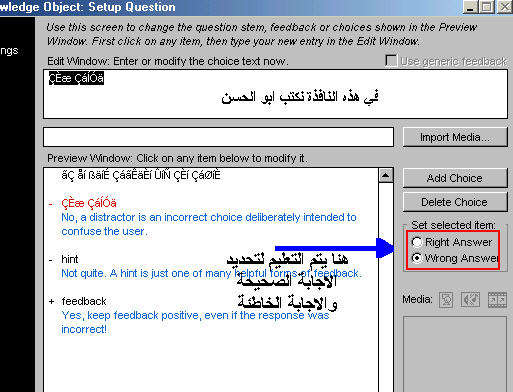
بعد ذلك ننزل الى السطر الآخر الذي مكتوب فيه كلمة hint والى جانبها علامة ناقص. دعنا الآن نكتب الإجابة الصحيحة نغير العلامة الى زائد بالتعليم على دائرة Right answer ونكتب في Edit Window كنية المتنبي الحقيقية ابو المحسّد ونضغط انتر
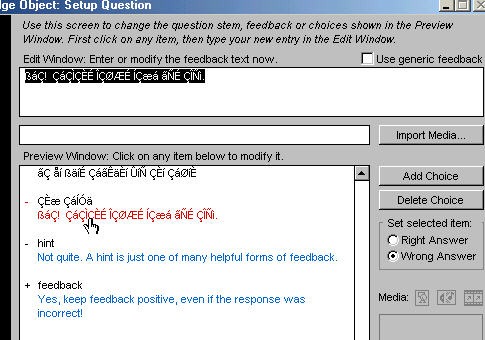
ثم نضغط على النص الذي تحت ما كتبناه مباشرة ونكتب ما يلي
نعم. الإجابة صحيحة كنية المتنبي هي ابو المحسّد. ونضغط انتر
ننزل بعد ذلك إلى كلمة feedback ونغير العلامة الى ناقص ونكتب إجابة خاطئة اخرى والتكن ابو الحكمة مثلا ونضغط انتر
ثم ننقر على السطر الذي تحتها ونكتب
كلا! الاجابة خاطئة حاول ثانية ونضغط انتر
لحد الان كتبنا ثلاثة خيارات اذا أردنا ان نظيف خيارا رابعا نقوم بالنقر نحت الخيار الأخير ثم نضغط على الزر Add Choice فيضع البرنامج خيار اخر بمسمى place choice here نضغط عليه ونكتب خيارا رابعا ابو الشعراء مثلا ونضغط انتر
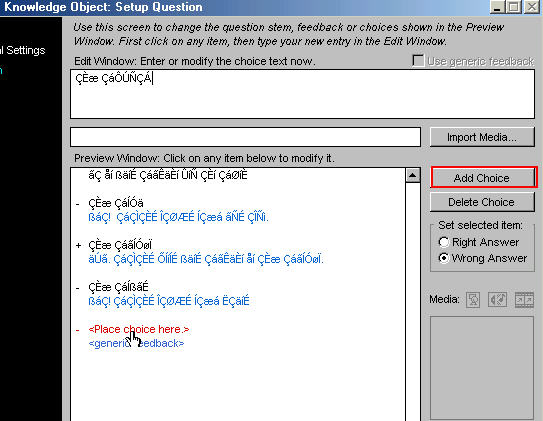
ثم نضغط على النص الذي تحته ونكتب
كلا! الاجابة خاطئة حاول ثانية ونضغط انتر
اضن ان أربعة خيارات كافية نضغط على الزر Done لنعود الى قائمة الأسئلة
طبعا لدينا سؤال واحد فقط لكي نظيف سؤال آخر نضغط على الزر Single Choice نغير اسم السؤال الى Question2 ثم نضغط على الزر Run Wizard

نقوم بنفس الخطوات التي قمنا بها في السؤال الأول
نكتب سؤال مثل
في أي قرن ميلادي عاش ابو الطيب؟
ونكتب الخيارات التالية
القرن السابع الميلادي
القرن الثامن الميلادي
القرن التاسع الميلادي
القرن العاشر الميلادي
ونكتب الإجابة خاطئة على الخيارات الثلاثة الأولى و نكتب الإجابة صحيحة على الخيار الرابع ونضغط Done
سنتكتفي الان بسؤالين فقط على ان نشرح في الدروس القادمة مزيد من الاسئلة باساليب اخرى
نضغط next ثم done
حين نجرب مشروعنا الان ستظهر الكتابة غير مفهومة وعلينا الان ان نقوم بتحويلها الى اللغة العربية
هذا ما سنقوم بالحديث عنه في الدرس القادم غدا ان شاء الله
السلام عليكم و رحمة الله و بركاته
شرح برنامج Authorware 7
الدرس الخامس
سوف نقوم اليوم بشرح طريقة بسيطة لعمل برنامج بسيط نقوم بواسطته بطرح أسئلة ليجيب عليها المستخدم. وهناك عدة أساليب لعمل ذلك
الأسلوب الأول: نقوم بطرح سؤال ونضع عدة خيارات ونطلب من المستخدم اختيار الإجابة الصحيحة.
لعمل ذلك نختار من النافذة التي تقفز لنا عند فتح البرنامج خاصية Quiz

نضغط Ok سوف يطلب منا البرنامج حفظ العمل قبل البدء بالمشروع نحفظ العمل بالاسم الذي نختاره ثم تبتدأ Quiz wizard النافذة الأولى ليس فيها أي شيء يمكن ان نقرره فنضغط next
في النافذة التالية علينا ان نحدد حجم شاشة المشروع الذي نحن بصدد بنائه سنختار في هذا الدرس نافذة بحجم 640في 480 ونضغط next
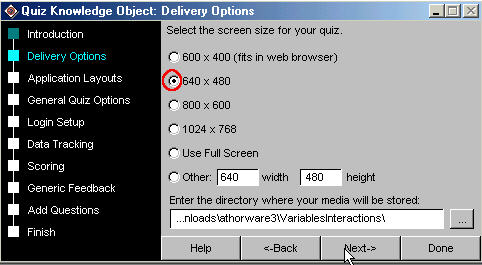
من النافذة التالية نختار الخيار رقم 3 وهو educational ثم نضغط next
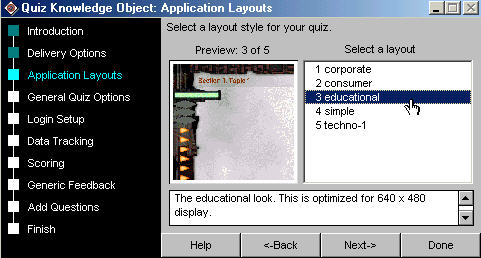
في النافذة التالية في خانة Default number of tries نقرر عدد المحاولات التي يقوم بها المستخدم لإيجاد الإجابة الصحيحة وفي خانة Distractor tag نحدد الطريقة التي ننظم بها الخيارات التي نعطيها للمستخدم لكي يقوم بإيجاد الإجابة الصحيحة منها هذا التنظيم يكون إما حسب الحروف الأبجدية أو حسب الأرقام أو من غيرها او بطريقة نقوم نحن بتحديدها اختر الطريقة التي تناسبك واضغط next
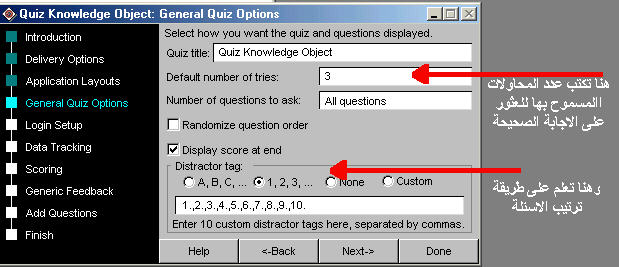
في النافذة التالية هناك خيارات لاخذ اسم المستخدم ورقم المعرف وكلمة السر الى آخره سنت ك هذه النافذة بلا أي تعليم وسوف نقوم بشرح وظائفها لاحقا. الآن نضغط next
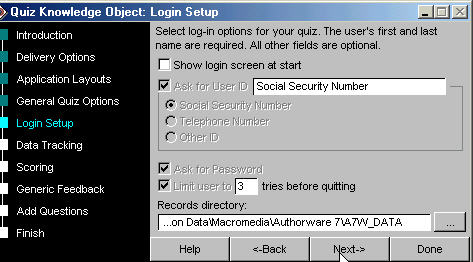
النافذة التالية متعلقة في النافذة السابقة سنتركها أيضا ونضغط next
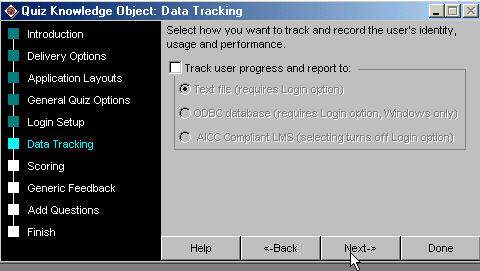
في النافذة التالية نعلم على Display check answer button
و نتأكد من وجود علامة صح على
User Must Answer Question to Continue
و Show Feedback After Question Is Judged
ضع درجة اجتياز الاختبار في خانة Passing Score على 70%
واضغط next
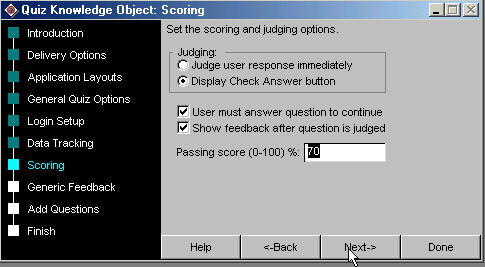
في النافذة التالية نجد ثلاث خيارات حين يكون التعليم على positive
Correct
Excellent
That's right
نحذف الأول والثاني ونترك الثالث
That's right
طريقة الحذف هو الضغط على الخيار ثم الضغط على الزر Delete feedback
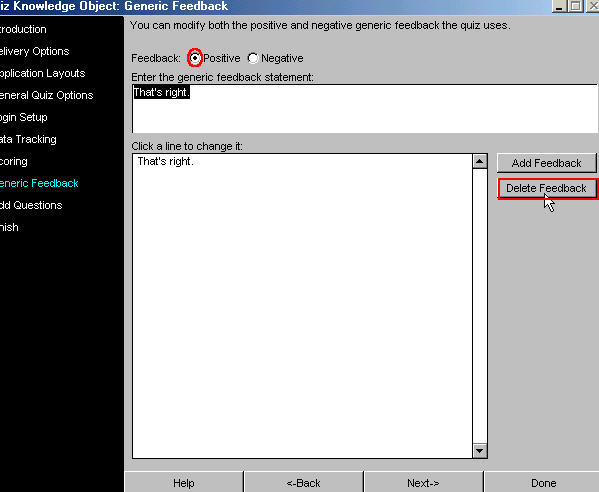
ثم نعلم على Negative سنجد ثلاث خيارات أيضا نحذف خيارين ونترك الخيار
Sorry, that’s the wrong answer
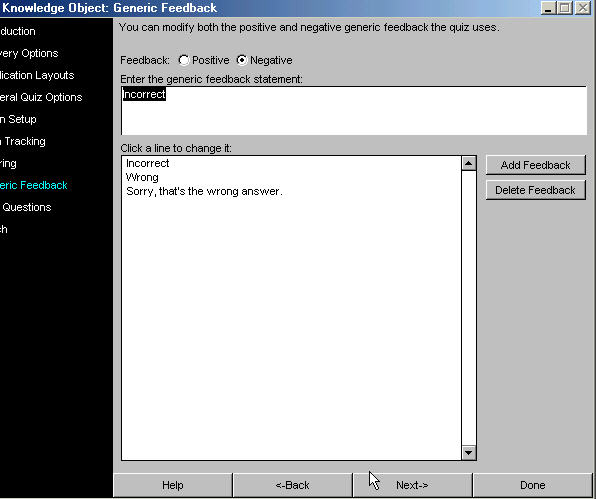
ثم نضغط next
في النافذة التالية ومن الأزرار التي تحت Add Questions ثم ننقر على الزر Single Choice
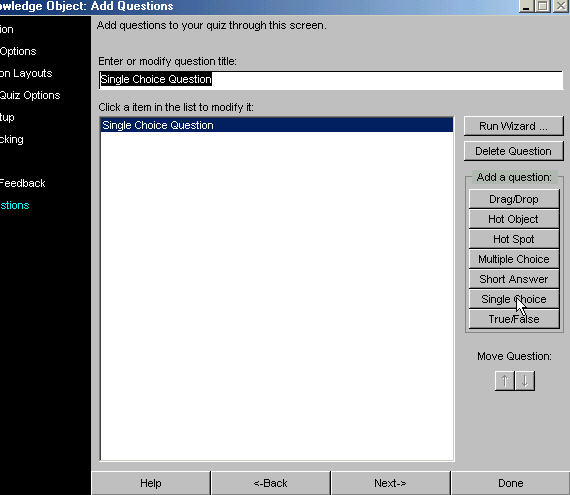
في مستطيل enter or modfy question titleنكتب Question1 ونضغط انتر
ثم ننقر على الزر Run Wizard
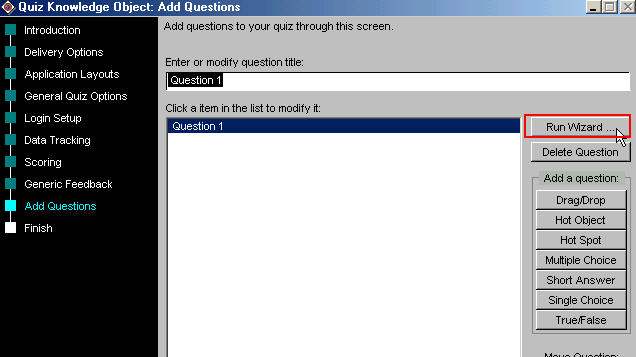
سوف تنفتح نافذة خاصة لكتابة السؤال والخيارات التي نحددها للمستخدم لاختيار الإجابة الصحيحة
في نافذة Preview Window نضغط على نموذج السؤال ( مكتوب بلاحمر في الاعلى)
ثم نكتب السؤال الذي نؤيده في نافذة Edit Window
هنا في هذه المرحلة.. مرحلة كتابة السؤال واجهتني مشكلة احتجت الى أيام الى حلها. وهي كيف اكتب السؤال باللغة العربية؟
البرنامج لا يدعم هنا اللغة العربية وايضا لا يدعم النسخ واللصق لكي استعين ببرنامج مساعد مثل برنامج ابو رشيد. البحث في الانترنيت غير مجد لان هذا البرنامج نادرا ما تجد له دروس بسيطة في الإنجليزية فكيف بالعربية؟ لقد اقتربت من اليأس حقا لان كل محاولاتي بائت بالفشل. ولكن! في النهاية وفي آخر لحظات اكتشفت الطريقة!!
طريقة معقدة استحق عليها براءة اختراع
طبعا الطريقة غير متقنة بالتأكيد, وهل شخص قليل الخبرة مثلي ممكن ان يبتكر طريقة متقنة؟
عليك وفق طريقتي العجيبة ان تكتب بالهيروغلوفية ولكن عند تشغيل البرنامج سوف تتحول الى اللغة العربي وهو المطلوب
إذن هي تفي بالغرض على أية حال. وقد تكون هناك طريقة يعرفها بعض الاخوة وقد يرى ان ما قمت به هو مجرد حماقة ليس الا, ولكن هذا هو جهدي واستميحكم العذر. وان لم تكن هناك طريقة وانني بالعل قمت ببتكارها فارجو ايضا ممن لديه الخبرة بهذا البرنامج القيام بتحسينها واختزال خطواتها. اعتقد انني اطلت عليكم بالحديث عن طريقتي هذه وكأنني قمت بإنجاز كبير.
الآن لكتابة السؤال علينا ان نغير اللغة من شريط المهام في شاشة الكمبيوتر الا اللغة العربية ونبدأ بالكتابة بحذر وتركيز داخل نافذة Edit Window بحروف غير مفهومة بالطبع وعلينا الاعتماد على الذاكرة في متابعة ما نكتب.
سنكتب مثلا هذا السؤال
ما هي كنية المتنبي غير ابي الطيب؟
ونضغط Enter انظر كيف تظهر الكتابة في النافذة
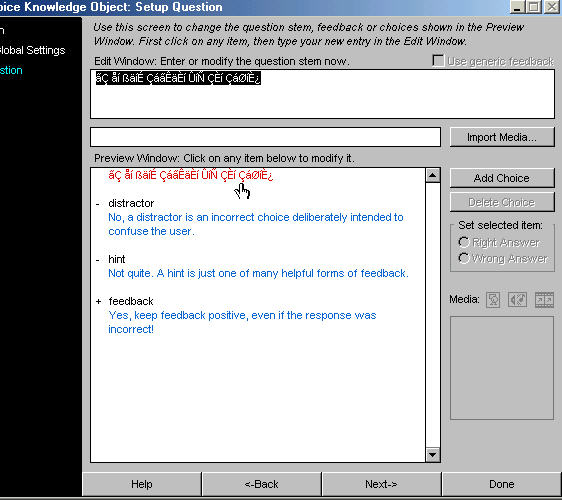
طريقة تحويل النصوص الى كتابة مفهومة ليس الان وانما بعد ان ننتهي تماما من ال Quiz wizard
بعد ان وضعنا السؤال سنكتب الآن الخيارات التي على المستخدم أن يختار منها الإجابة الصحيحة.
نضغط على distractor هذه الكلمة تجدها تحت السؤال الذي قمت بكتابته قبل قليل والى يسارها علامة ناقص علامة الناقص هذه تعني إجابة خاطئة اذا أردنا ان نكتب الجواب الصحيح في الخيار الأول فعلينا ان نغير العلامة إلى زائد وهذا التغيير يتم بالتعليم على الدائرة الصغيرة الموجودة الى يمين النافذة التي مكتوب إلى جانبها Right answer هناك دائرتان صغيرتان للتعليم واحدة هذه التي ذكرناها والأخرى للإجابة الخاطئة Wrong answer فإذا أردنا ان نكتب خيارا خاطئا نعلم على Wrong answer وإذا أردنا ان نكتب خيارا صحيحا نعلم على Right answer
الان سنترك العلامة كما هي أي ناقص ونكتب خيارا خاطئا فلنكتب مثلا جوابا على كنية المتنبي الثانية غير ابي الطيب هو ابو الحسن
كما ذكرنا سابقا اللغة لا تزال على العربية ونكتب بهذه الحروف الغير مفهومة في نافذة التحرير Edit Window ابو الحسن ونضغط انتر
بعدها نضغط على النص المكتوب تحت distractor التي غيرناها الى ابو الحسن ونكتب ما يلي
كلا! الاجابة خاطئة حاول ثانية. ونضغط انتر
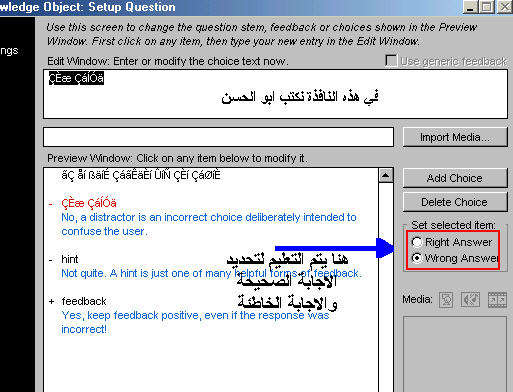
بعد ذلك ننزل الى السطر الآخر الذي مكتوب فيه كلمة hint والى جانبها علامة ناقص. دعنا الآن نكتب الإجابة الصحيحة نغير العلامة الى زائد بالتعليم على دائرة Right answer ونكتب في Edit Window كنية المتنبي الحقيقية ابو المحسّد ونضغط انتر
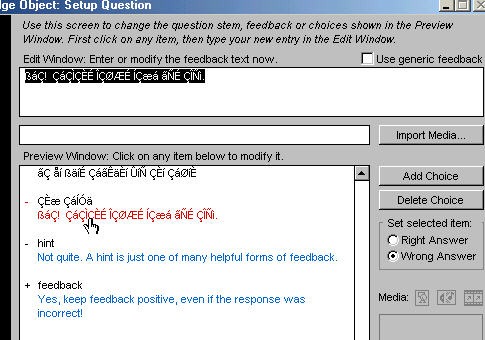
ثم نضغط على النص الذي تحت ما كتبناه مباشرة ونكتب ما يلي
نعم. الإجابة صحيحة كنية المتنبي هي ابو المحسّد. ونضغط انتر
ننزل بعد ذلك إلى كلمة feedback ونغير العلامة الى ناقص ونكتب إجابة خاطئة اخرى والتكن ابو الحكمة مثلا ونضغط انتر
ثم ننقر على السطر الذي تحتها ونكتب
كلا! الاجابة خاطئة حاول ثانية ونضغط انتر
لحد الان كتبنا ثلاثة خيارات اذا أردنا ان نظيف خيارا رابعا نقوم بالنقر نحت الخيار الأخير ثم نضغط على الزر Add Choice فيضع البرنامج خيار اخر بمسمى place choice here نضغط عليه ونكتب خيارا رابعا ابو الشعراء مثلا ونضغط انتر
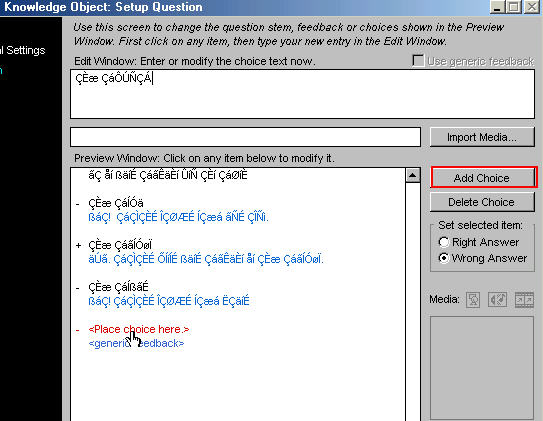
ثم نضغط على النص الذي تحته ونكتب
كلا! الاجابة خاطئة حاول ثانية ونضغط انتر
اضن ان أربعة خيارات كافية نضغط على الزر Done لنعود الى قائمة الأسئلة
طبعا لدينا سؤال واحد فقط لكي نظيف سؤال آخر نضغط على الزر Single Choice نغير اسم السؤال الى Question2 ثم نضغط على الزر Run Wizard

نقوم بنفس الخطوات التي قمنا بها في السؤال الأول
نكتب سؤال مثل
في أي قرن ميلادي عاش ابو الطيب؟
ونكتب الخيارات التالية
القرن السابع الميلادي
القرن الثامن الميلادي
القرن التاسع الميلادي
القرن العاشر الميلادي
ونكتب الإجابة خاطئة على الخيارات الثلاثة الأولى و نكتب الإجابة صحيحة على الخيار الرابع ونضغط Done
سنتكتفي الان بسؤالين فقط على ان نشرح في الدروس القادمة مزيد من الاسئلة باساليب اخرى
نضغط next ثم done
حين نجرب مشروعنا الان ستظهر الكتابة غير مفهومة وعلينا الان ان نقوم بتحويلها الى اللغة العربية
هذا ما سنقوم بالحديث عنه في الدرس القادم غدا ان شاء الله


تعليق